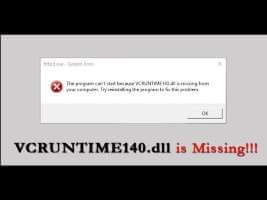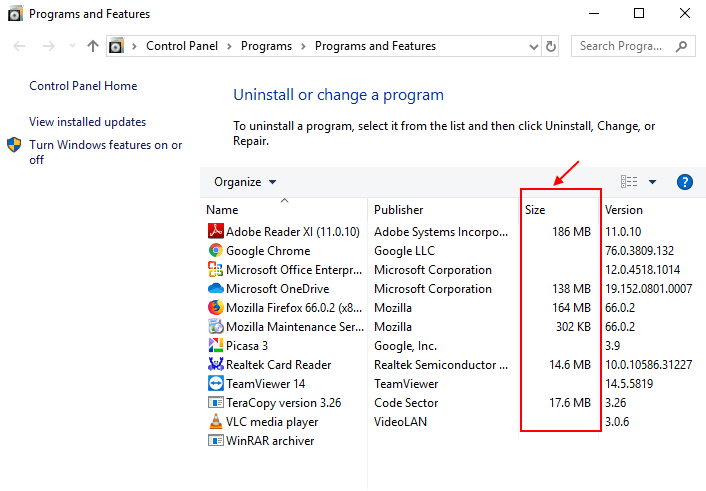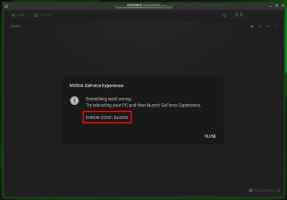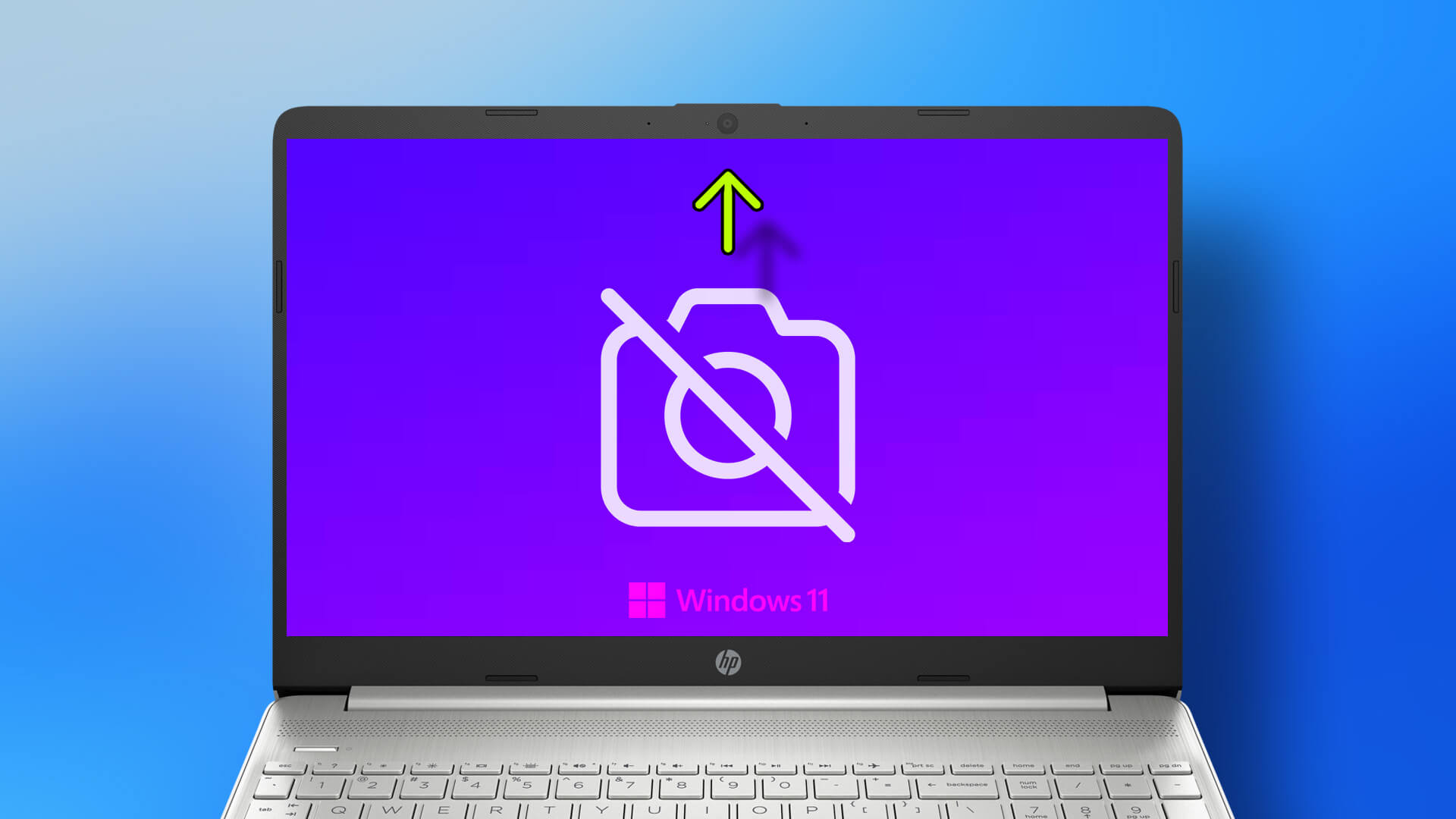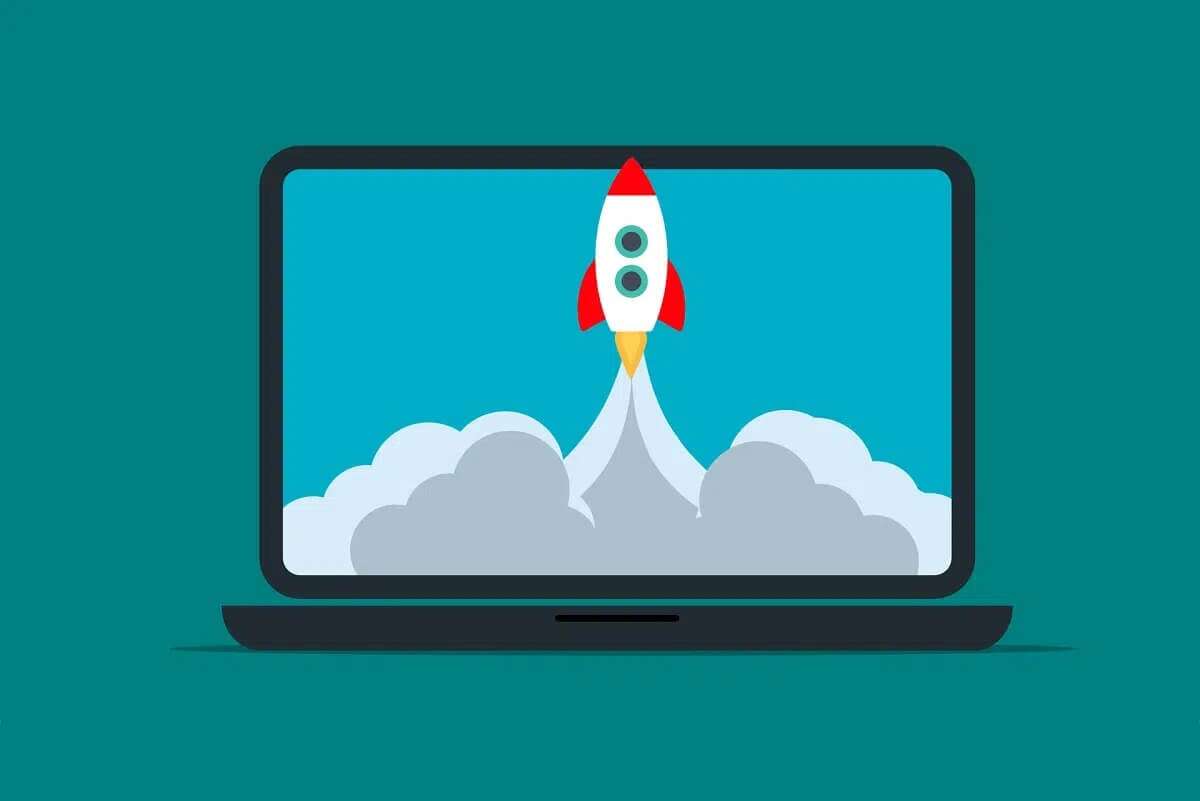Com as reuniões online se tornando cada vez mais populares nos últimos anos, ter uma câmera funcional tornou-se uma obrigação. Seja para trabalho ou estudo, você quase certamente será obrigado a usá-lo. Mas, e se a webcam parar de funcionar? Isso pode acontecer com câmeras compactas e externas. As webcams integradas são muito mais difíceis de reparar do que as webcams externas, devido ao grande número de soluções especiais disponíveis para estas últimas. Nós fornecemos a você um guia perfeito que irá ensiná-lo a consertar Problema de webcam do Windows 11 não está funcionando.

Como corrigir o problema de câmera ou webcam não funcionando no Windows 11
Discutiremos primeiro a solução de problemas de hardware e, em seguida, passaremos para a solução de problemas de software para corrigir o referido problema.
Método XNUMX: Solucionar problemas de conexão da webcam (câmeras externas)
Não há muito o que fazer com as webcams integradas porque todas as conexões estão ocultas. Quando sua webcam para de funcionar, a primeira coisa que você precisa fazer é verificar as conexões.
para câmeras bluetooth
- Estabeleça uma conexão Bluetooth entre o computador e a webcam, caso ainda não esteja.
- Ligue o modo avião por alguns minutos antes de desligá-lo. Conecte-se à webcam agora e veja se ela começa a funcionar.
- Também é recomendável remover a webcam das configurações de Bluetooth e reconectá-la.
para câmeras USB
- Verifique se os cabos USB estão danificados. Substitua-os e verifique novamente.
- Freqüentemente, um problema é atribuído à própria porta USB, que pode estar danificada ou morta. Nesse cenário, conecte-o a uma porta USB diferente e veja se isso resolve o problema.
Método XNUMX: Certifique-se de que a webcam não esteja coberta
Muitos usuários preferem cobrir suas webcams com um adesivo ou fita adesiva por motivos de privacidade. No entanto, eles freqüentemente não conseguem removê-los no último minuto. Quando a webcam é coberta, o feed é substituído por uma tela preta, criando a impressão de que a webcam não está funcionando. Você será capaz de dizer se a lente está coberta ou não com uma rápida olhada.
Método XNUMX: Ativando a chave física (se aplicável)
Uma chave de hardware para habilitar ou desabilitar a webcam pode ser encontrada em muitos computadores. Verifique se você tem um em sua câmera. Se houver um interruptor, verifique se ele está ativado para corrigir a webcam que não está funcionando no Windows 11.
Você pode encontrar mais informações sobre o mesmo no folheto ou manual que o acompanha ou no site do fabricante.
Método 11: Reinicie seu computador com Windows XNUMX
Esta é provavelmente a solução mais testada e comprovada para a maioria dos problemas menores, porque funciona como um encanto. Os problemas da webcam podem ser resolvidos simplesmente reiniciando o computador. O sistema operacional se atualiza automaticamente, removendo quaisquer erros que possam ter causado o mau funcionamento da webcam. Esta solução se aplica a webcams internas e externas.
Método XNUMX: usando a solução de problemas do Windows
O Windows fornece várias ferramentas internas de solução de problemas para muitos dispositivos e a webcam é uma delas. Veja como corrigir o problema de webcam que não funciona no Windows 11 executando o solucionador de problemas da câmera:
1. Pressione minha tecla Windows + I para abrir as configurações Janelas.
2. Na guia "o sistema" , role para baixo e toque em encontre os erros e resolva-os , Como mostrado.
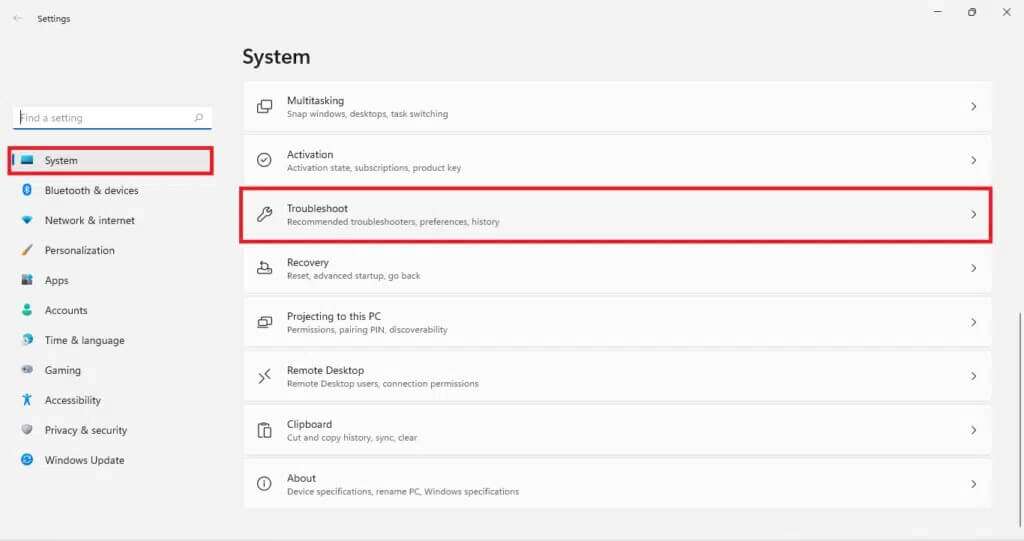
3. Clique em Solucionadores de problemas O outro Dentro de Opções
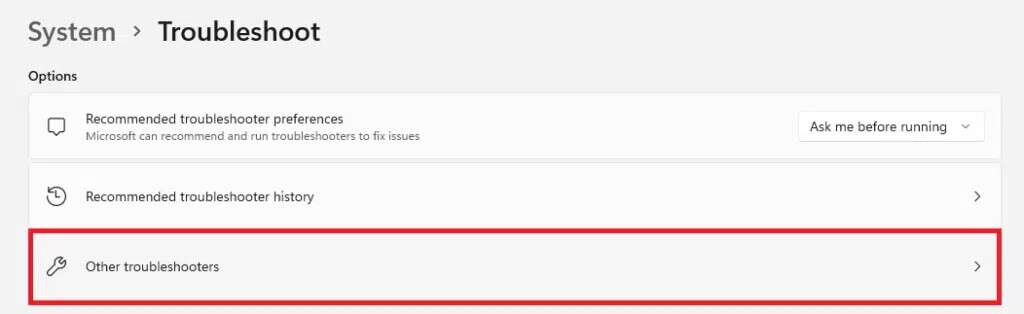
4. Clique em “Corra para solucionar problemas da câmera".

5. Clique Sim no prompt de controle Conta de usuário E permita que a solução de problemas seja executada.
6 a. Ou você será solicitado a se inscrever reparos Conforme sugerido pelo solucionador de problemas.
6 b. Ou, não há alterações ou Atualizações necessárias / Uma mensagem Nenhum problema encontrado será exibida.
Método 6: Permitir acesso à câmera nas configurações de privacidade
Outra causa comum de problemas de webcam são as configurações definidas incorretamente. Você pode ter, intencionalmente ou não, desativado a webcam nas configurações de privacidade em algum momento. Portanto, é recomendável garantir as configurações corretas de privacidade da câmera para corrigir o problema de webcam que não está funcionando no Windows 10 PC:
1. Clique no ícone البحث e digite as configurações privacidade da câmera.
2. Clique فتح , Como mostrado.
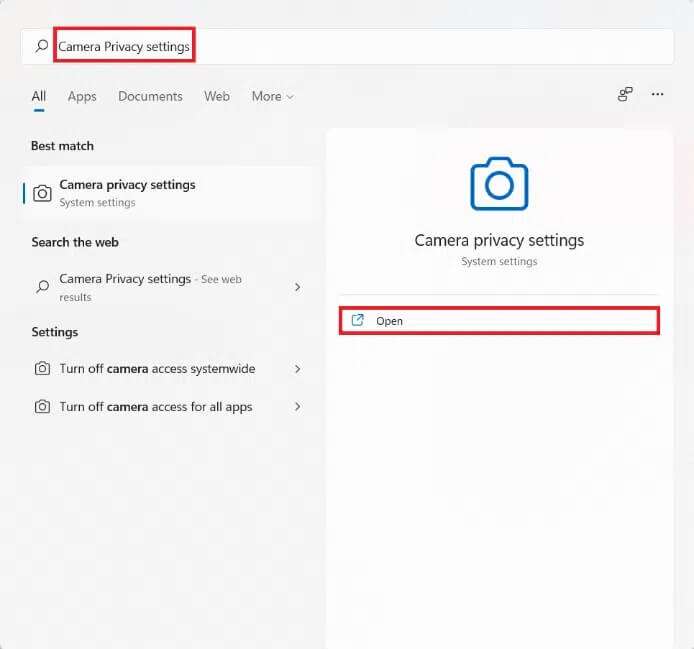
3. Ligue Interruptor de chave Selecionado como Acesso à câmera e Permitir que aplicativos acessem a câmera, conforme destacado.
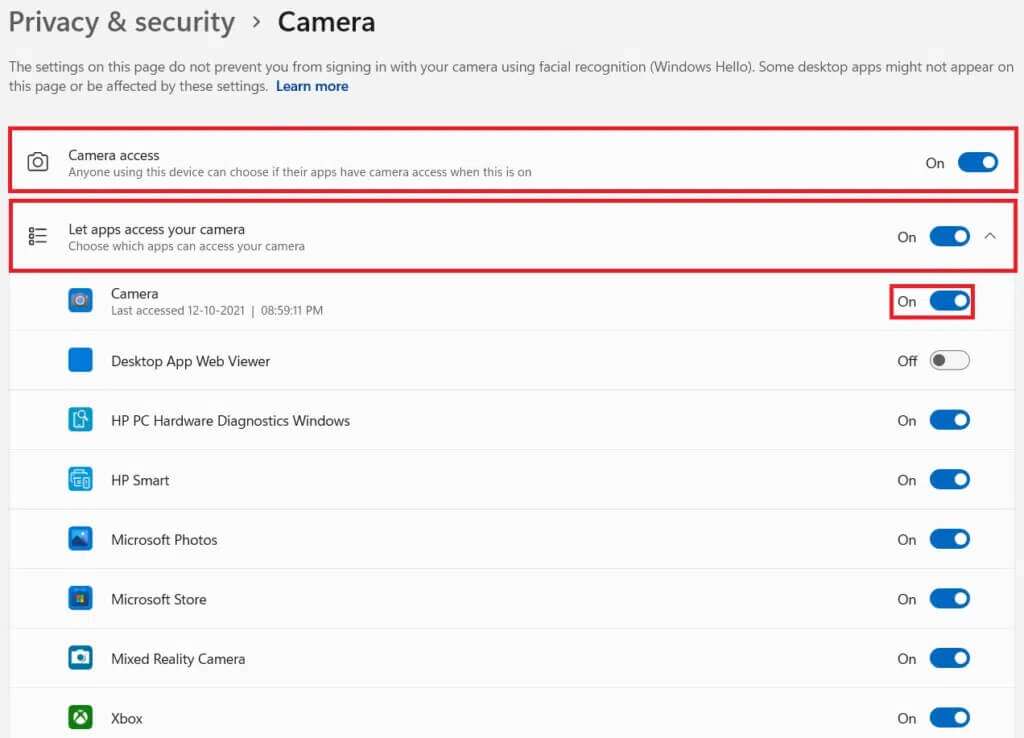
4. Role para baixo até Lista de aplicativos instalados E encontre o aplicativo com o qual está tendo problemas. Certifique-se de que está ativado para o aplicativo.
Sétimo método: reative a webcam
Reativar a webcam é outra solução eficaz para corrigir problemas de não funcionamento da webcam no PC com Windows 11. Ele corrige vários problemas básicos que impedem o funcionamento da webcam. Você pode desligar ou reativar a câmera através do Gerenciador de Dispositivos, da seguinte forma:
1. Digite, pesquise e execute Gerenciador de dispositivos De uma lista Começar Como mostrado abaixo.
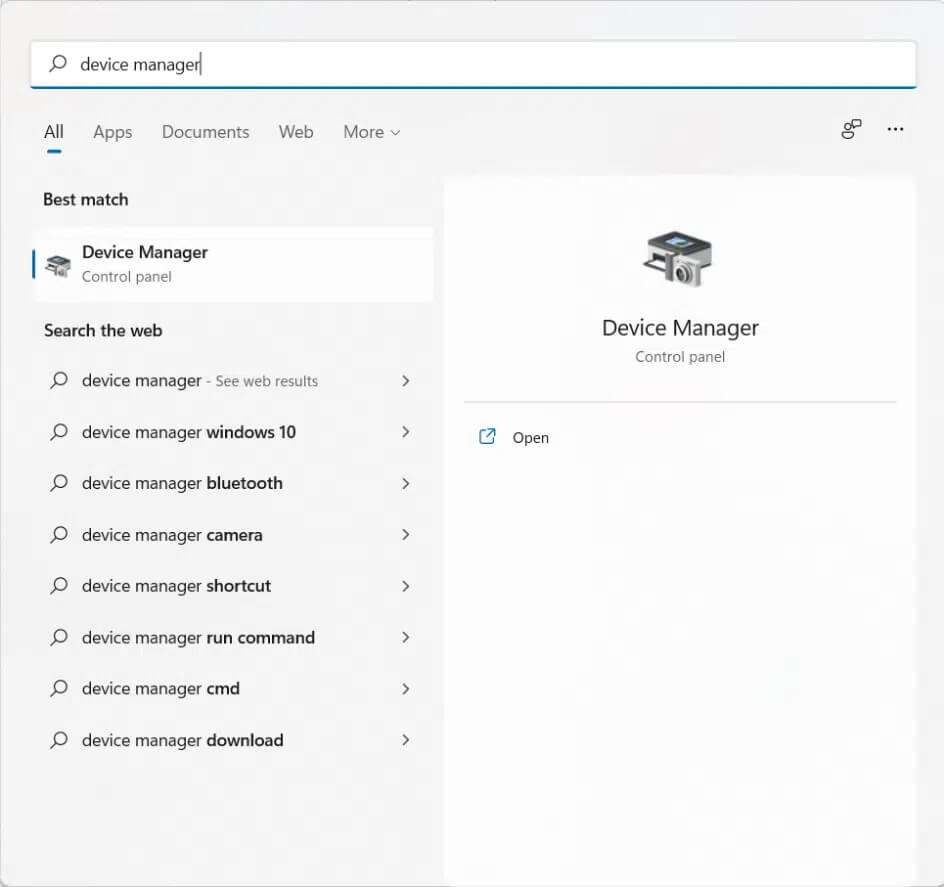
2. Aqui, role para baixo em Lista de dispositivos instalados E clique duas vezes em Câmeras.
3. Clique com o botão direito em um driver câmera web (Tal como Câmera HP TrueVision HD) E clique Desativado dispositivo no menu de contexto.
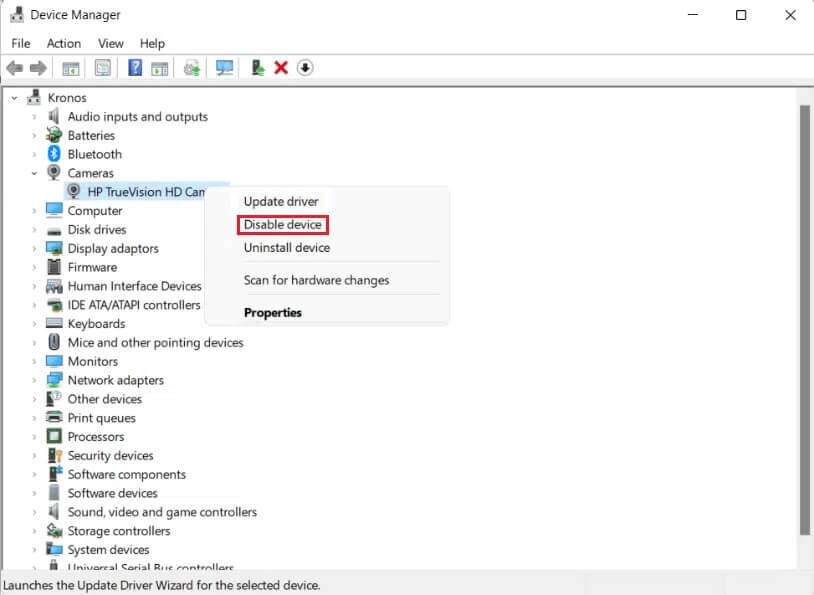
4. Clique "Sim" na caixa de diálogo de confirmação para desativá-lo.

5. Clique com o botão direito do mouse no driver da câmera novamente e clique em “Habilitar dispositivo" , Como mostrado abaixo.
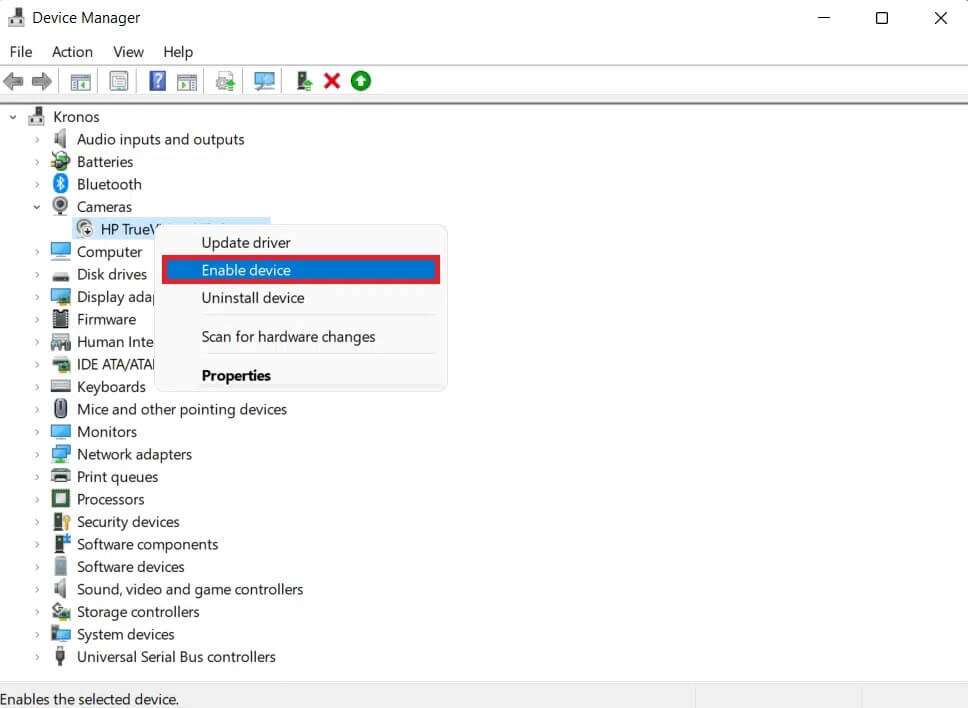
Método XNUMX: Atualize os drivers da câmera por meio do Gerenciador de dispositivos
Os fabricantes de dispositivos lançam atualizações de driver regularmente para garantir a operação adequada do dispositivo e a retransmissão eficiente de comandos entre o sistema operacional e o dispositivo instalado. O Windows geralmente verifica se há atualizações de driver e as instala sem exigir nenhuma interação do usuário. Embora isso nem sempre seja o caso. Para corrigir o problema da webcam que não funciona no Windows 11, atualize o driver da webcam conforme mostrado abaixo.
Método 8a: atualização automática
1. Vá para Gerenciador de Dispositivos> Máquinas fotográficas Como anteriormente.
2. Clique com o botão direito do mouse no driver da câmera (por exemplo, Câmera HP TrueVision HD) e selecione Atualizar software de driver, conforme mostrado.
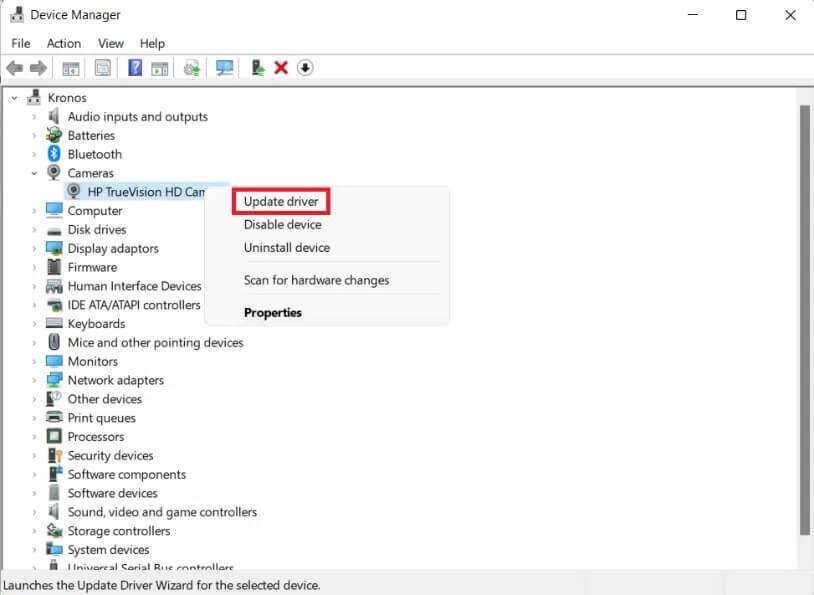
3. Clique Pesquisar automaticamente Sobre os drivers na janela Atualizar drivers. Permita que o assistente de atualização procure por qualquer Atualizações Software de driver disponível para sua webcam.
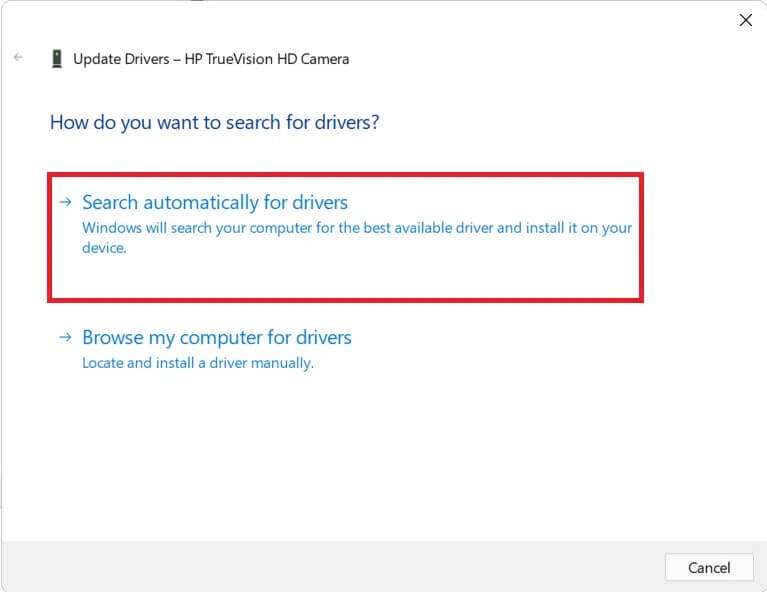
4A. Se o assistente encontrar algum Atualizações , ele irá instalá-lo automaticamente.
4 b. Em vez disso, você será notificado de que já foi instalado os melhores pilotos para o seu dispositivo. Clique Perto.
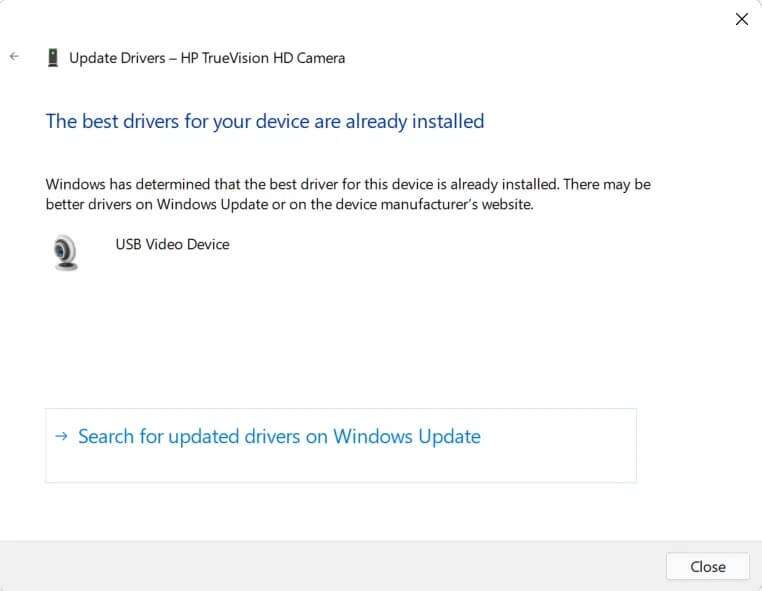
Método 8b: atualização manual
Às vezes, os fabricantes de dispositivos carregam atualizações de driver em seu site oficial em vez de enviá-las para a Microsoft. Nesse caso, você não poderá baixá-lo por meio da atualização automática do Gerenciador de dispositivos. Em vez disso, você terá que procurá-lo manualmente e, em seguida, baixá-lo e instalá-lo para corrigir o problema de webcam que não está funcionando no Windows 11 ou 10.
1. Baixe Atualizações O driver procura o nome e a versão do driver Windows no site do fabricante do dispositivo.
ملاحظة: Alguns dos programas populares são Lenovo و Dell و Acer و HP Drivers de câmera para notebook.
2. Vá para Gerenciador de Dispositivos> câmeras> Câmera HP TrueVision HD> Atualize o Assistente de driver seguindo as etapas 1 a 3 do método anterior.
3. Clique استعراض Janela do meu computador para obter drivers atualização de software Funcionando conforme descrito.
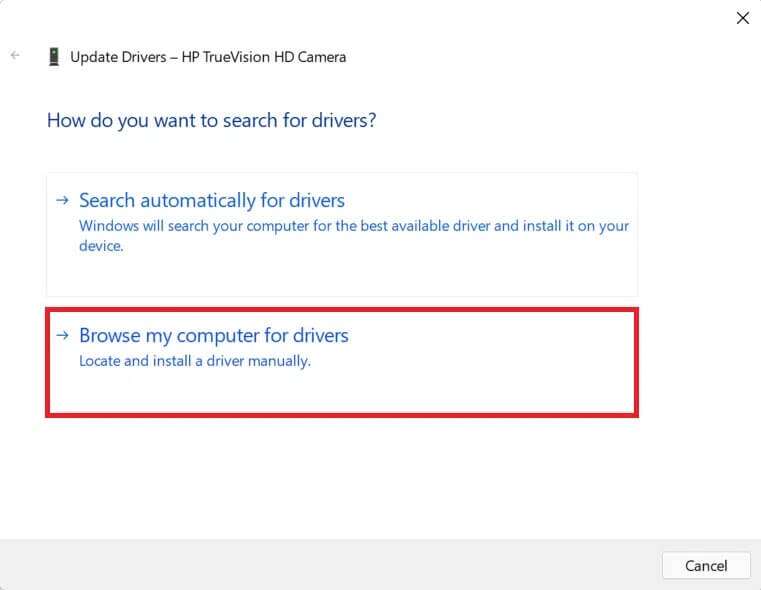
4. Clique "Reveja" E localize os drivers baixados. Então clique o próximo , Como mostrado.
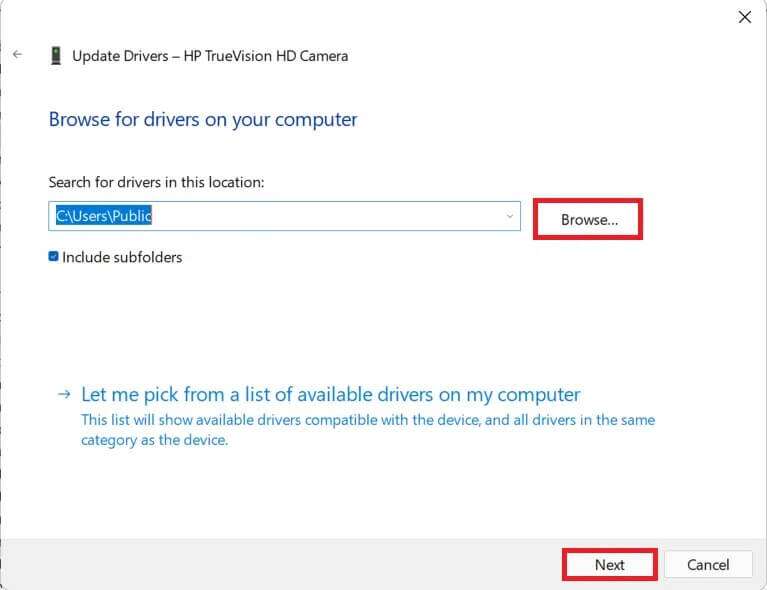
5. deixe Curador Instalar arquivos Sistema operacional E depois Instalação , Clique Perto.
Método XNUMX: Atualize o driver por meio das configurações do Windows Update
Veja como corrigir a webcam que não funciona no Windows 11 atualizando os drivers por meio das configurações do Windows Update:
1. Clique no ícone البحث E digite Configurações.
2. Em seguida, clique em abrir.
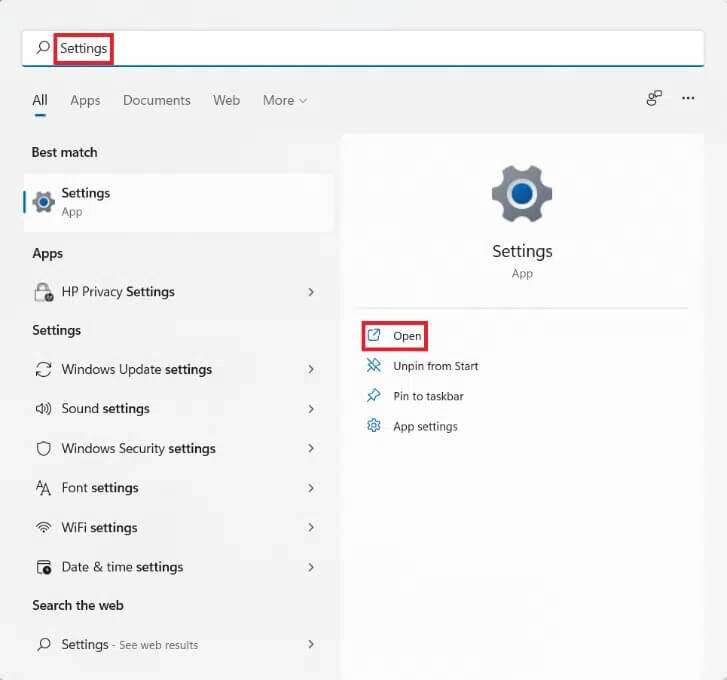
3. Clique Windows Update No painel direito.
4. Clique Opções avançadas no painel direito, como mostrado caracteristicamente.
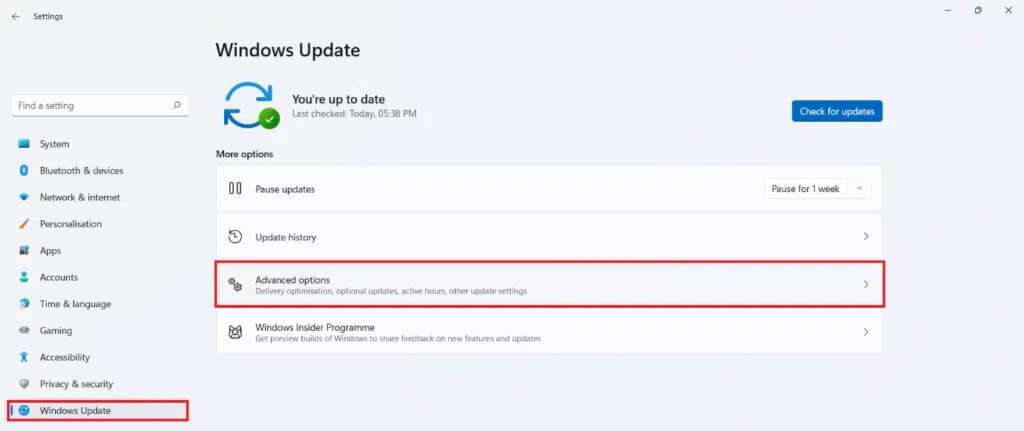
5. Clique Atualizações opcionais em Opções adicionais, conforme mostrado.

6. Marque as caixas dos drivers disponíveis e clique em Baixar e instalar.
7. Clique em “Reinicie agorapara reiniciar o computador, se solicitado.
Método XNUMX: Atualizar o Windows
A atualização do Windows é sempre uma boa opção para corrigir problemas de webcam, pois muitas vezes o problema está em bugs e falhas. Siga as etapas fornecidas para corrigir a webcam do Windows 11 que não funciona atualizando o Windows:
1. Pressione minha tecla Windows + I Ao mesmo tempo para abrir uma lista Link rápido.
2. Clique Windows Update No painel direito.
3. Clique no azul “Verifique se há atualizações".
4. Se houver algum Atualizar Disponível, clique em uma opção Baixar e instalação mostrados.
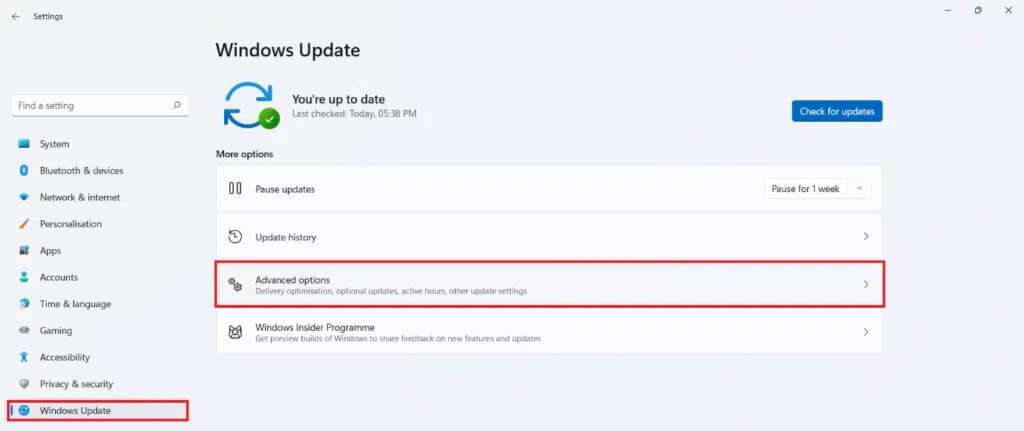
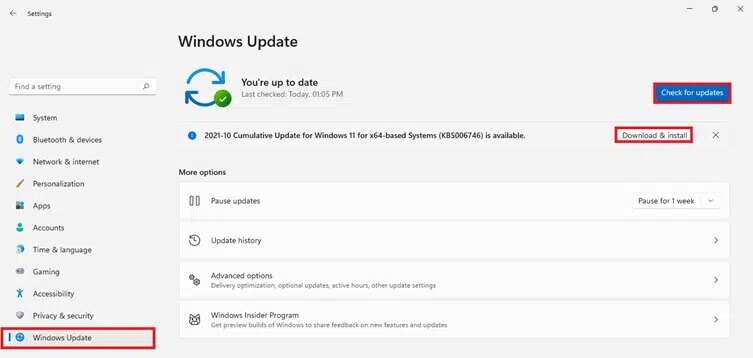
5. Deixe a atualização baixar e instalar. Reinicie seu computador Windows 11 E tente novamente.
Esperamos que este artigo seja interessante e útil sobre como consertar a webcam que não funciona no Windows 11. Você pode enviar suas sugestões e dúvidas na seção de comentários abaixo. Adoraríamos saber qual tópico você gostaria que explorássemos a seguir.